在现代家庭中,数字电视和高速互联网服务已经变得不可或缺。机顶盒与路由器的配合使用,使我们能够享受电视直播和互联网服务。但是,很多人在初次设置时会遇到一...
2025-04-18 5 路由器
随着无线网络的普及,越来越多的家庭和企业需要设置辅助路由器来扩展无线网络的覆盖范围。同时,确保无线网络的安全性也需要对无线IP进行适当的设置。本文将详细介绍无线辅助路由器的设置过程以及无线IP设置的方法,帮助您快速搭建并优化无线网络环境。
1.1连接路由器和电源
步骤1:将无线辅助路由器连接到电源并开启电源开关。
步骤2:使用一根以太网线将路由器与电脑连接,通常连接到路由器背面的LAN口。
1.2登录路由器管理界面
步骤3:打开电脑上的网络浏览器,输入路由器的默认网关IP地址(可在路由器背面的标签上找到),通常是192.168.1.1或者192.168.0.1。
步骤4:进入登录界面后,输入默认的管理员用户名和密码进行登录。如果是首次设置,建议立即修改默认的登录密码以增强安全性。
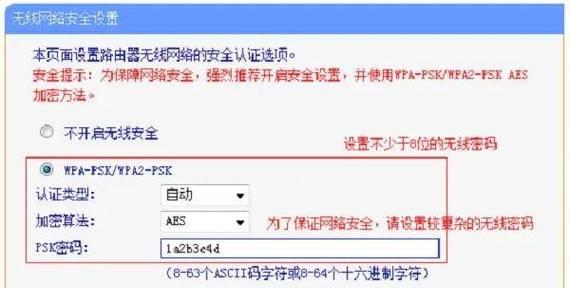
2.1设置无线网络名称(SSID)
步骤5:登录管理界面后,找到无线设置(WirelessSettings)选项。
步骤6:在无线网络名称(SSID)字段中输入您的网络名称。建议使用容易识别但又不泄露个人身份信息的名称。
2.2设置无线网络密码
步骤7:在无线安全设置(WirelessSecurity)或者类似选项中设置网络密码。确保密码足够复杂以防止未授权访问。
2.3设置路由器的IP地址
步骤8:在高级设置中找到路由器的IP设置,将无线辅助路由器的IP地址设置为与主路由器在同一IP段但不冲突的地址。
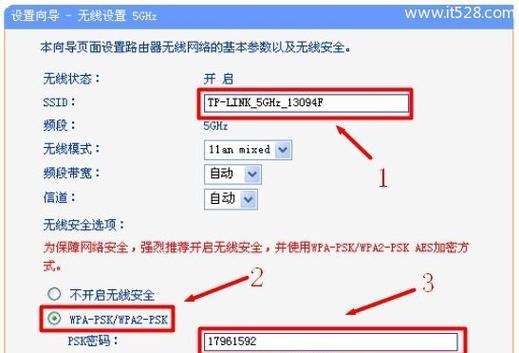
3.1配置无线IP地址
步骤9:在无线设置中找到IP地址分配的部分。通常情况下,无线路由器会自动从主路由器获取IP地址。在某些情况下,您也可以手动设置无线路由器的IP地址。
3.2无线DNS服务器设置
步骤10:在网络设置中,可以通过手动设置DNS服务器来优化网络的域名解析速度和稳定性,常用的DNS服务器有8.8.8.8(GoogleDNS)和114.114.114.114(中国DNS)。
3.3无线IP过滤设置
步骤11:如果需要提高网络安全,可以设置允许或拒绝特定的设备通过无线网络。这通常在访问控制或IP过滤设置中完成。
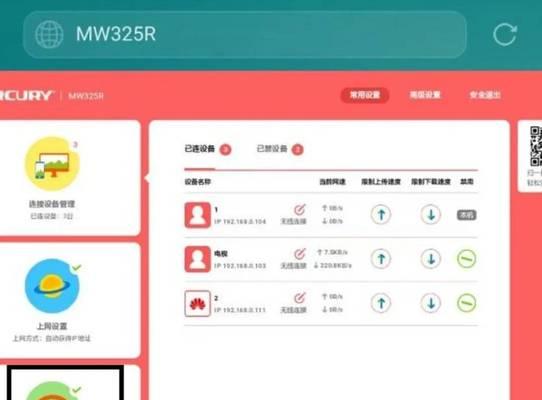
4.1如何确保无线网络的安全性?
确保无线网络安全性,除了设置复杂的密码外,还需要定期更新密码,并检查路由器的固件更新,关闭WPS功能,开启网络加密等措施。
4.2如何优化无线网络速度?
优化无线网络速度可以尝试将无线路由器放置在居中的位置,确保无线信号强度,更新无线路由器的固件到最新版本,考虑使用双频路由器,避免无线信号干扰等。
4.3如何测试无线网络的覆盖范围?
使用手机或其他无线设备在不同的位置测试网络信号强度,或使用专用的网络检测工具来评估无线信号覆盖情况。
设置无线辅助路由器和无线IP地址是确保家庭或办公室无线网络覆盖及安全的重要步骤。通过本文提供的详细步骤和实用技巧,即便是初学者也能快速有效地配置自己的无线网络环境。无论是无线路由器的连接、无线网络的命名与安全设置,还是无线IP的分配和管理,做到每一步都清晰明确,确保网络的稳定和安全。记住,无线网络的安全性是长期维护的结果,需要我们不断关注和优化。
标签: 路由器
版权声明:本文内容由互联网用户自发贡献,该文观点仅代表作者本人。本站仅提供信息存储空间服务,不拥有所有权,不承担相关法律责任。如发现本站有涉嫌抄袭侵权/违法违规的内容, 请发送邮件至 3561739510@qq.com 举报,一经查实,本站将立刻删除。
相关文章

在现代家庭中,数字电视和高速互联网服务已经变得不可或缺。机顶盒与路由器的配合使用,使我们能够享受电视直播和互联网服务。但是,很多人在初次设置时会遇到一...
2025-04-18 5 路由器

路由器和网关的正确设置是保障网络畅通和安全的重要步骤。无论是家庭网络还是企业网络,合理的配置都对提升网络速度和稳定性至关重要。本文将详细介绍路由器和网...
2025-04-18 4 路由器

随着网络技术的飞速发展,现代家庭对网络环境的要求越来越高。路由器作为连接互联网的重要设备,其正确加装和维护对于保证网络流畅性至关重要。本文将详细介绍路...
2025-04-18 4 路由器
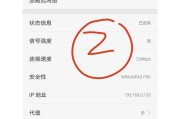
当您将一台新的路由器连接至您的网络后,设备通常会通过一系列指示灯或特定信息显示其连接状态和功能状态。在本文中,我们将深入探讨路由器连接后可能显示的各种...
2025-04-18 4 路由器

在当今数字化时代,路由器是家庭和办公室网络的关键设备。小米路由器,作为性价比极高的选项,深受用户青睐。然而,首次设置路由器可能会让人感到困惑,尤其是对...
2025-04-18 3 路由器

随着智能家居生活的普及,越来越多的家庭开始采用全屋智能化方案来提升居住体验。苹果的HomeKit作为一款智能家居解决方案,凭借其稳定性和用户友好的特性...
2025-04-18 3 路由器